win10没有照片查看器的解决方法 win10照片查看器如何添加
更新时间:2023-09-27 09:16:21作者:zheng
有些用户在使用win10电脑的时候发现自己的电脑中没有照片查看器,导致无法访问图片文件,今天小编教大家win10没有照片查看器的解决方法,如果你刚好遇到这个问题,跟着小编一起来操作吧。
解决方法:
1.在电脑的开始界面,直接由键盘输入regedit。打开注册表

2.打开注册表后,在地址栏输入HKEY_LOCAL_MACHINE\SOFTWARE\Microsoft\Windows Photo Viewer\Capabilities\FileAssociations,或者依次定位到这里也可以。
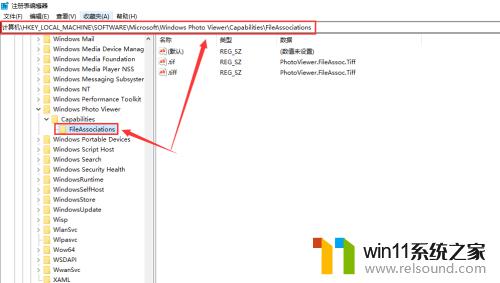
3.右键,新建类型是字符串值。
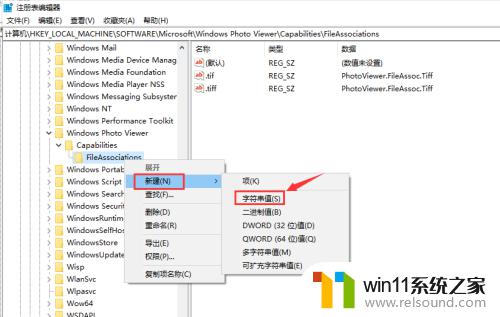
4.新建的名称是.jpg,数值内容是:PhotoViewer.FileAssoc.Tiff
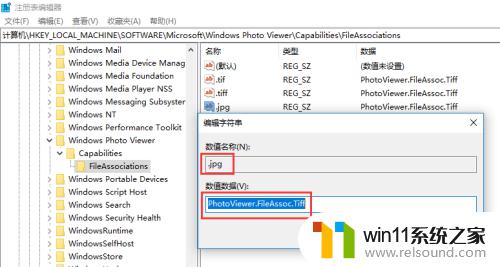
5.同样方法,添加常用照片格式.bmp .gif .jpeg .ico。

6.关掉注册表后,再选择图片的打开方法。就多了照片查看器的打开方式了。
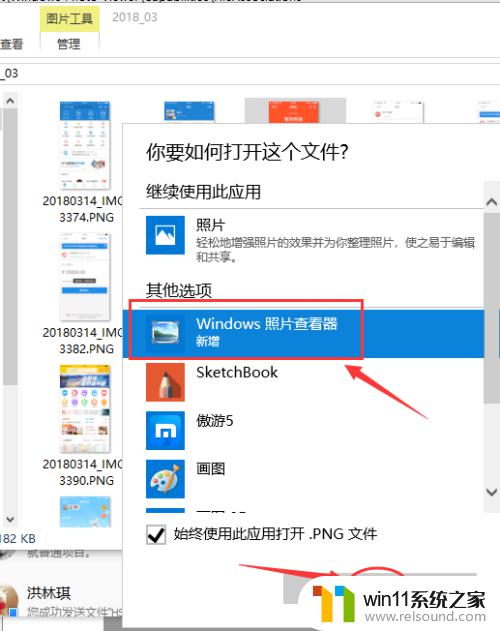
以上就是win10没有照片查看器的解决方法的全部内容,还有不懂得用户就可以根据小编的方法来操作吧,希望能够帮助到大家。
win10没有照片查看器的解决方法 win10照片查看器如何添加相关教程
- win10查看系统开放端口的方法 win10系统开发端口如何查看
- 如何查看win10激活码 win10怎么查看激活码
- win10设置显示器亮度的方法 win10显示器亮度怎么调节
- win10输入法不见了怎么办 win10如何解决输入法不见了
- win10音量图标空白怎么办 win10不显示音量图标的解决方法
- win10登陆微软账户的方法 win10如何登陆微软账户
- win10更新后声音没了怎么办 win10更新后没声音修复方法
- win10关闭启动项的方法 win10如何关闭启动项
- win10无法打开此安装程序包的解决方法 win10无法打开此安装程序包怎么办
- 怎么检查win10是不是企业版
- win10不安全连接怎么设置为安全
- win10怎么以兼容模式运行程序
- win10没有wlan连接选项
- win10怎么才能将浏览过的记录不自动保存
- win10无法打开gpedit.msc
- win10经典开始菜单设置
win10系统教程推荐